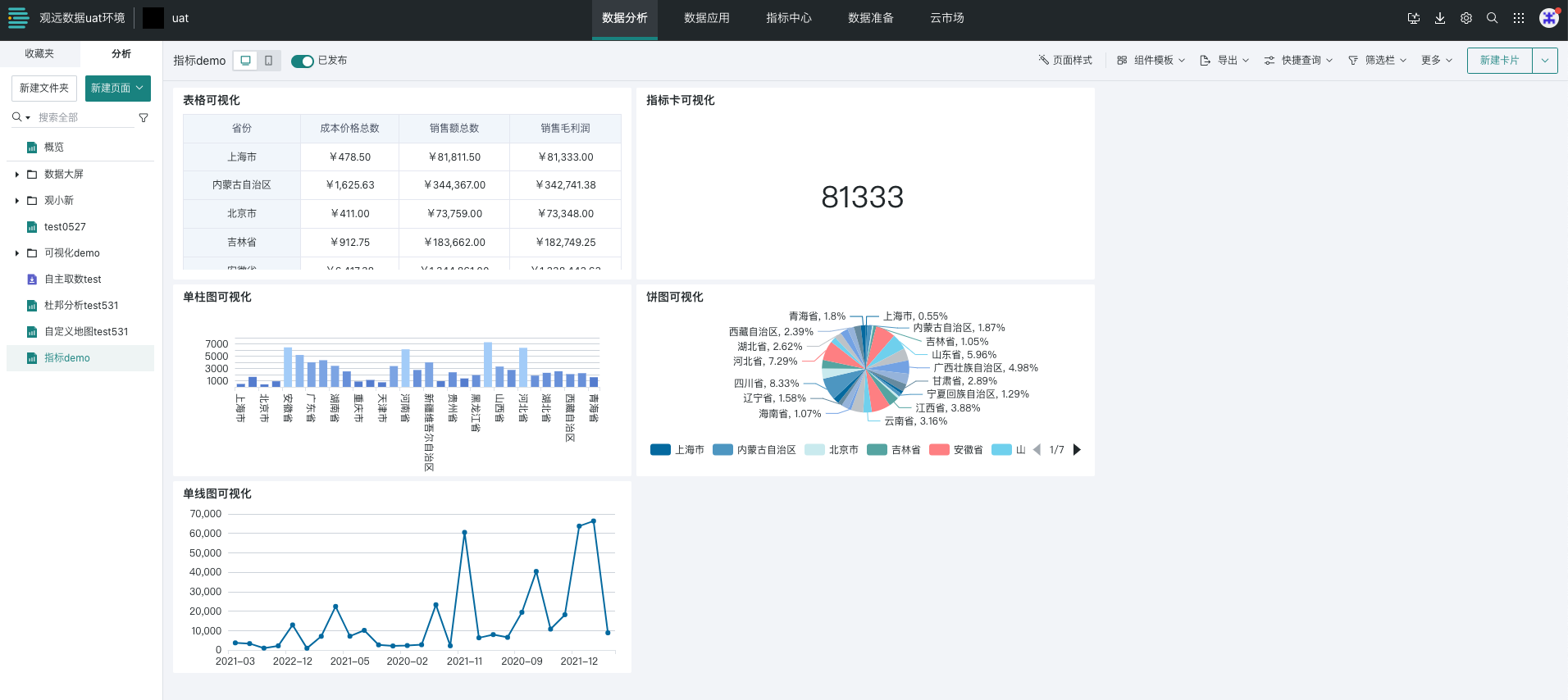新手入门案例
概述
通过本案例,快速体验从指标定义到分析的整个流程。本案例将根据订单表创建如下和销售情况相关的指标,并在数据分析的卡片上呈现可视化效果,分析各省的销售盈利情况。
| 指标名称 | 指标类型 | 计算方式 | 业务口径 |
|---|---|---|---|
| 成本价格总数 | 原子指标 | sum(订单表成本价) | 有效的总成本金额 |
| 销售额总数 | 原子指标 | sum(订单表销售额) | 有效的总销售金额 |
| 销售毛利润 | 复合指标 | 销售额总数-成本价格总数 | 销售毛利润=销售额-成本价 |
| 销售毛利润年同比 | 衍生指标 | 同比/环比-年环比-增长率 | 销售毛利润年同比比例 |
操作步骤
步骤一:接入数据集
在观远BI中的「数据准备」模块,接入创建指标需要用到的数据集。本示例采用本地Excel文件导入,具体操作,详见接入本地文件。
原始数据表:可视化图表练习数据.xlsx
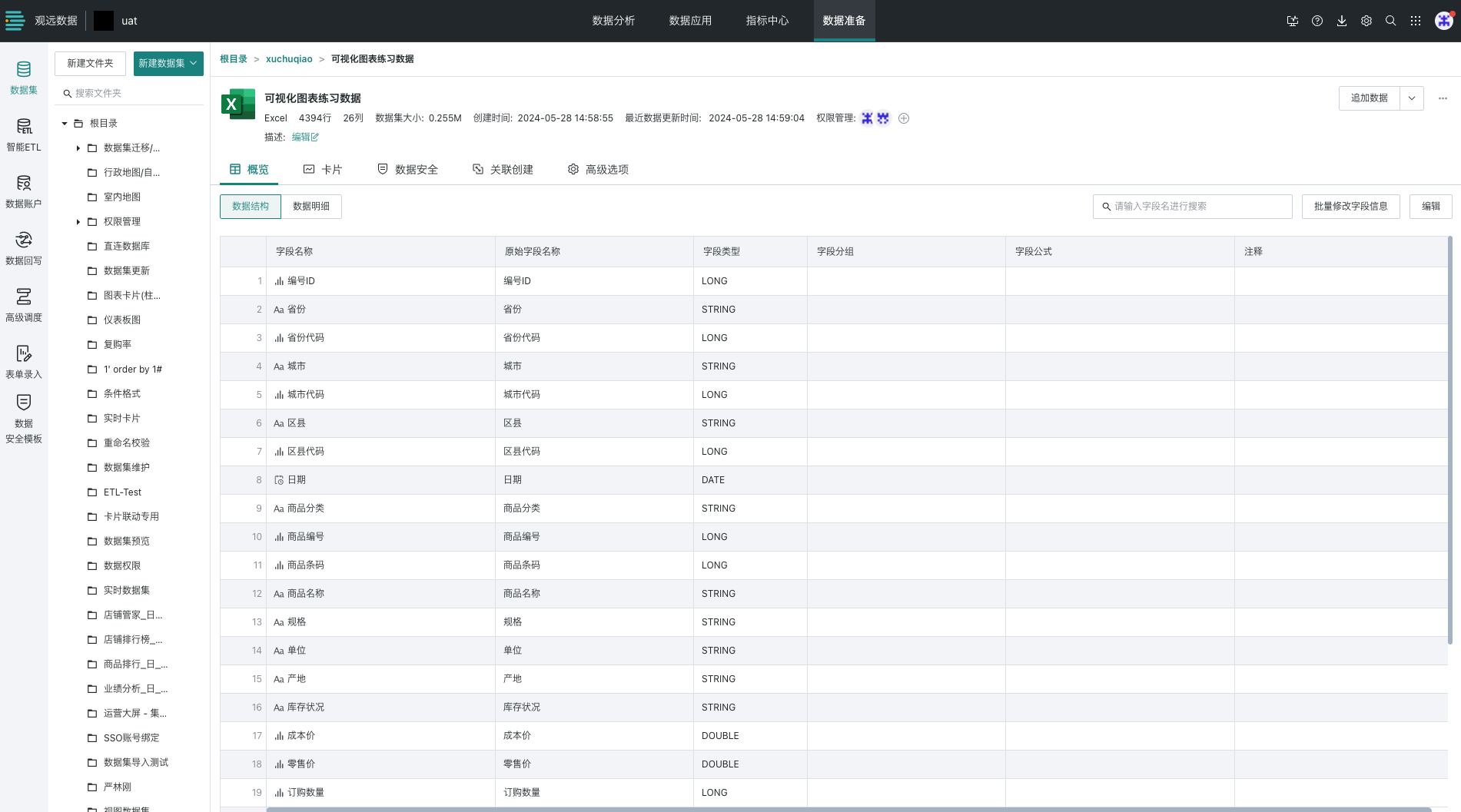
步骤二:创建公共维度
进入「公共维度」模块,根据维度分析需要,我们将省份设置为公共维度。将日后将用到的数据集中的省份字段关联到其中,后续不同指标的表示省份的维度将统一命名为“省份”。
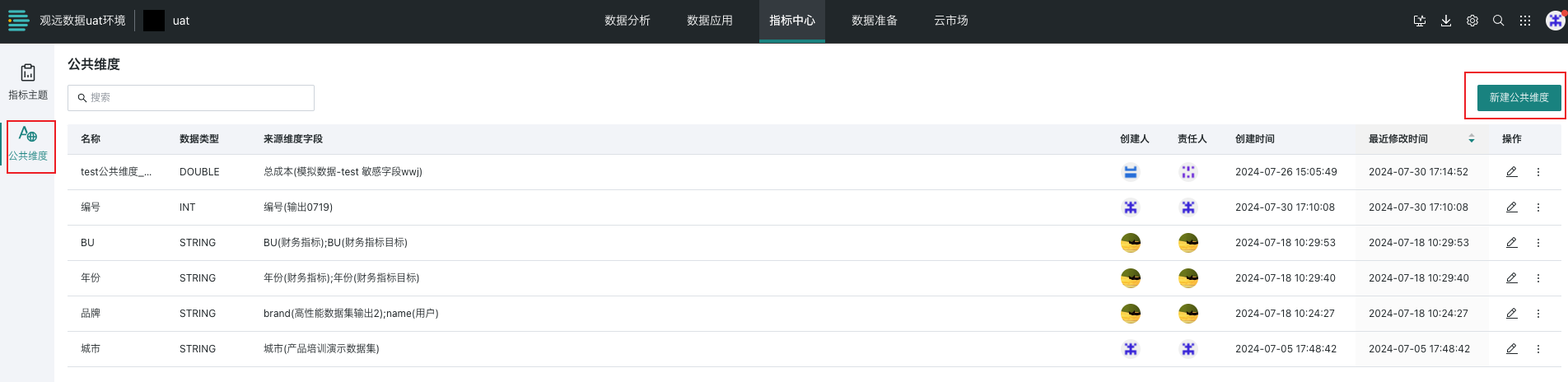

步骤三:创建指标
创建指标主题和文件夹
进入「指标主题」模块,新建“销售状况统计主题”、“盈利情况”文件夹 ,用来创建和本次和销售状况统计-盈利情况相关的指标。
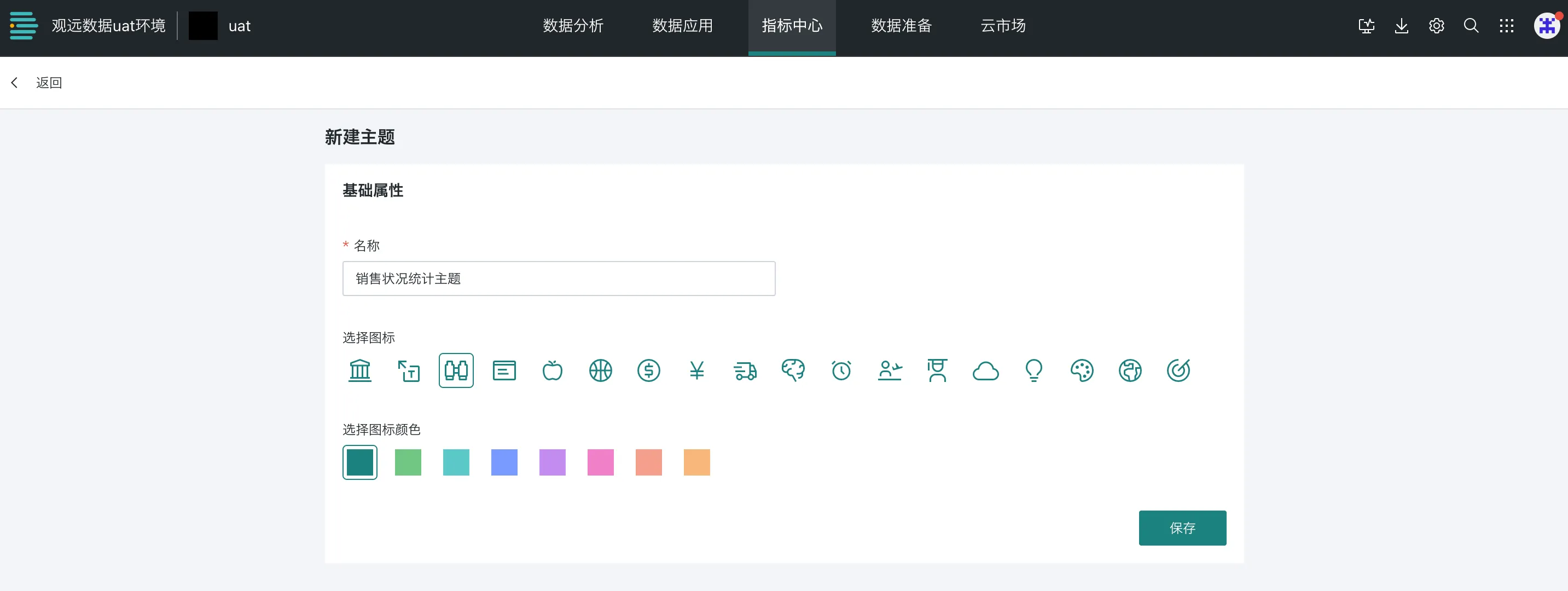
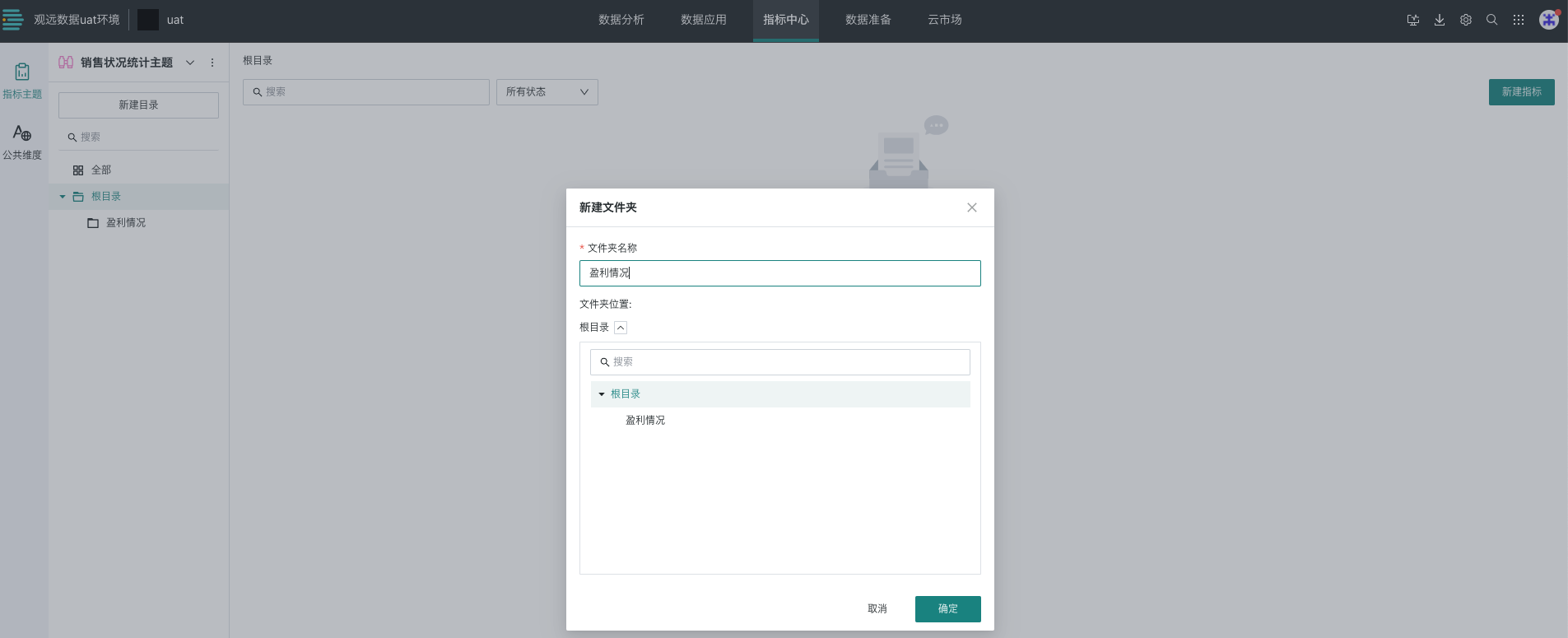
创建原子指标
在「指标主题」模块点击「新建指标」,选择原子指标。
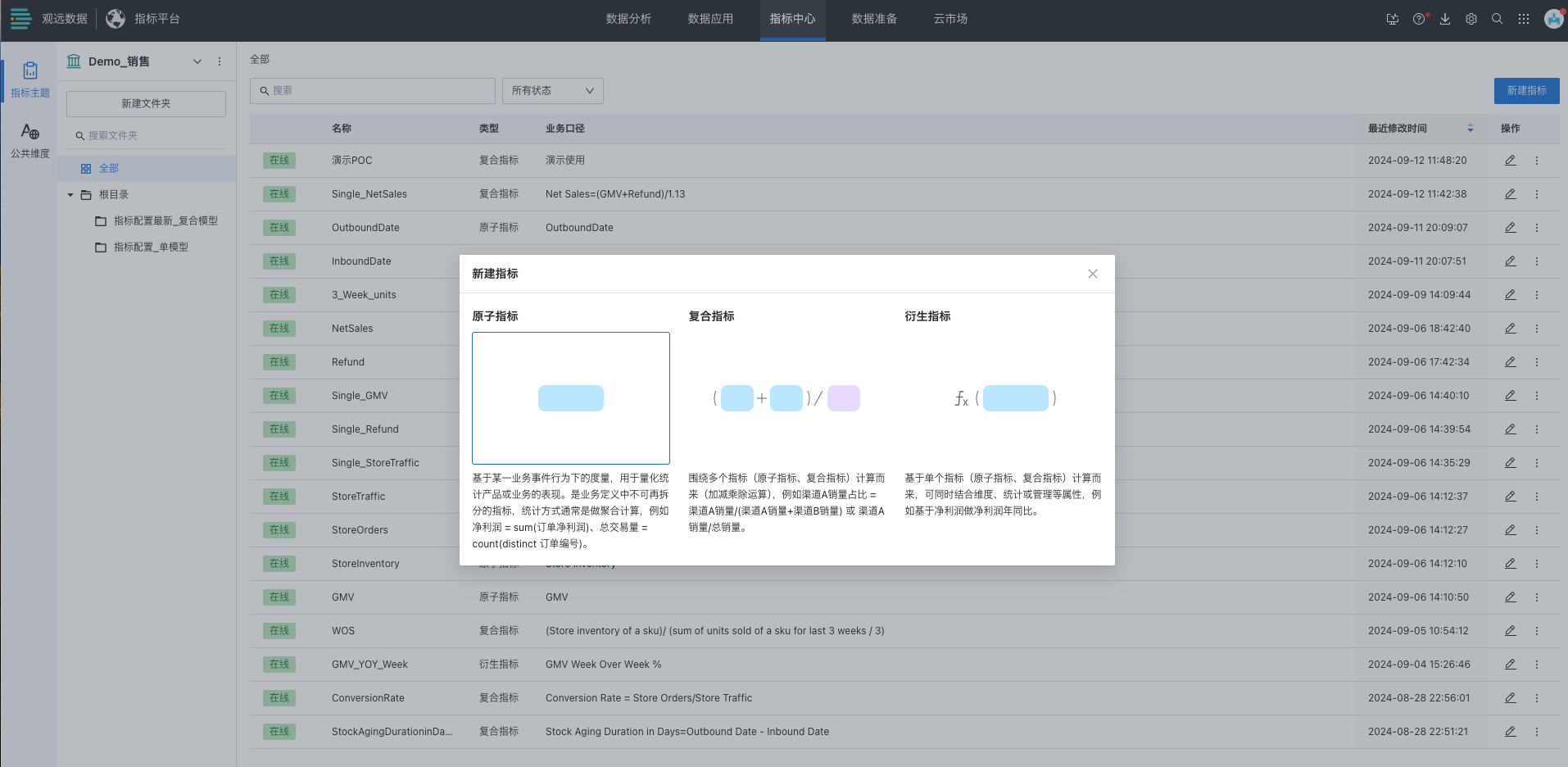
创建第一个指标“成本价格总数”。信息填写完点击「保存」,配置项如下:
- 数据集:选择所需的 订单表
- 来源字段:选择 成本价
- 计算方式:选择 求和
- 数据格式:选择 货币
- 适用维度:按需选择,推荐选择 日期、省份
- 筛选条件:为保障指标数据有效且能指导未来经营策略,将条件配置为 成本价大于0且库存状况不等于0
- 业务口径:有效的总成本金额
- 保存至:盈利情况文件夹
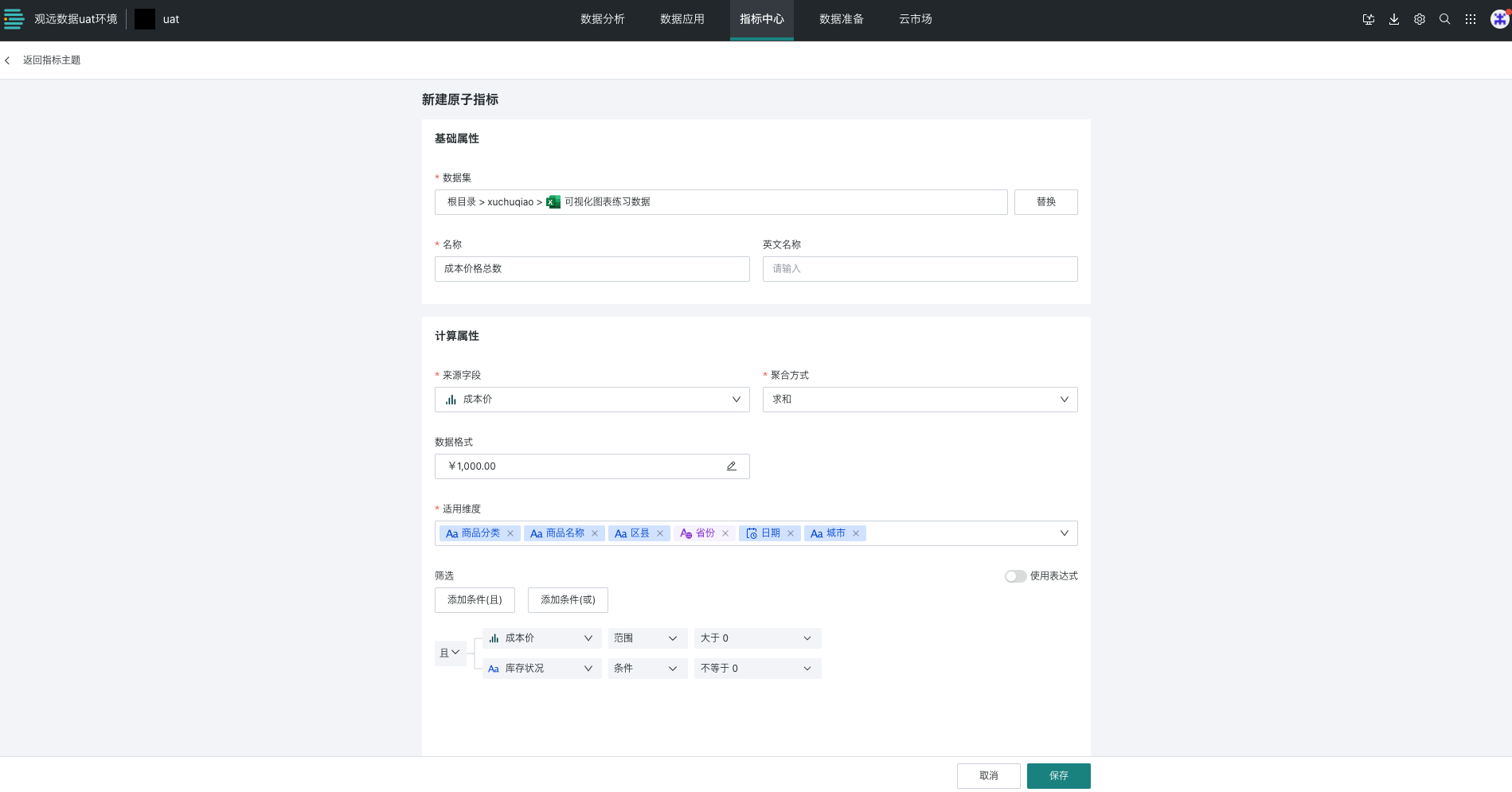
创建第二个指标“销售额总数”。信息填写完点击「保存」,配置项如下:
- 数据集:选择所需的 订单表
- 来源字段:选择 销售额
- 计算方式:选择 求和
- 数据格式:选择 货币
- 适用维度:按需选择,推荐选择日期、省份
- 筛选条件:为保障指标数据有效且能指导未来经营策略,将条件配置为 成本价大于0且库存状况不等于0
- 业务口径:有效的总销售金额
- 保存至:盈利情况文件夹
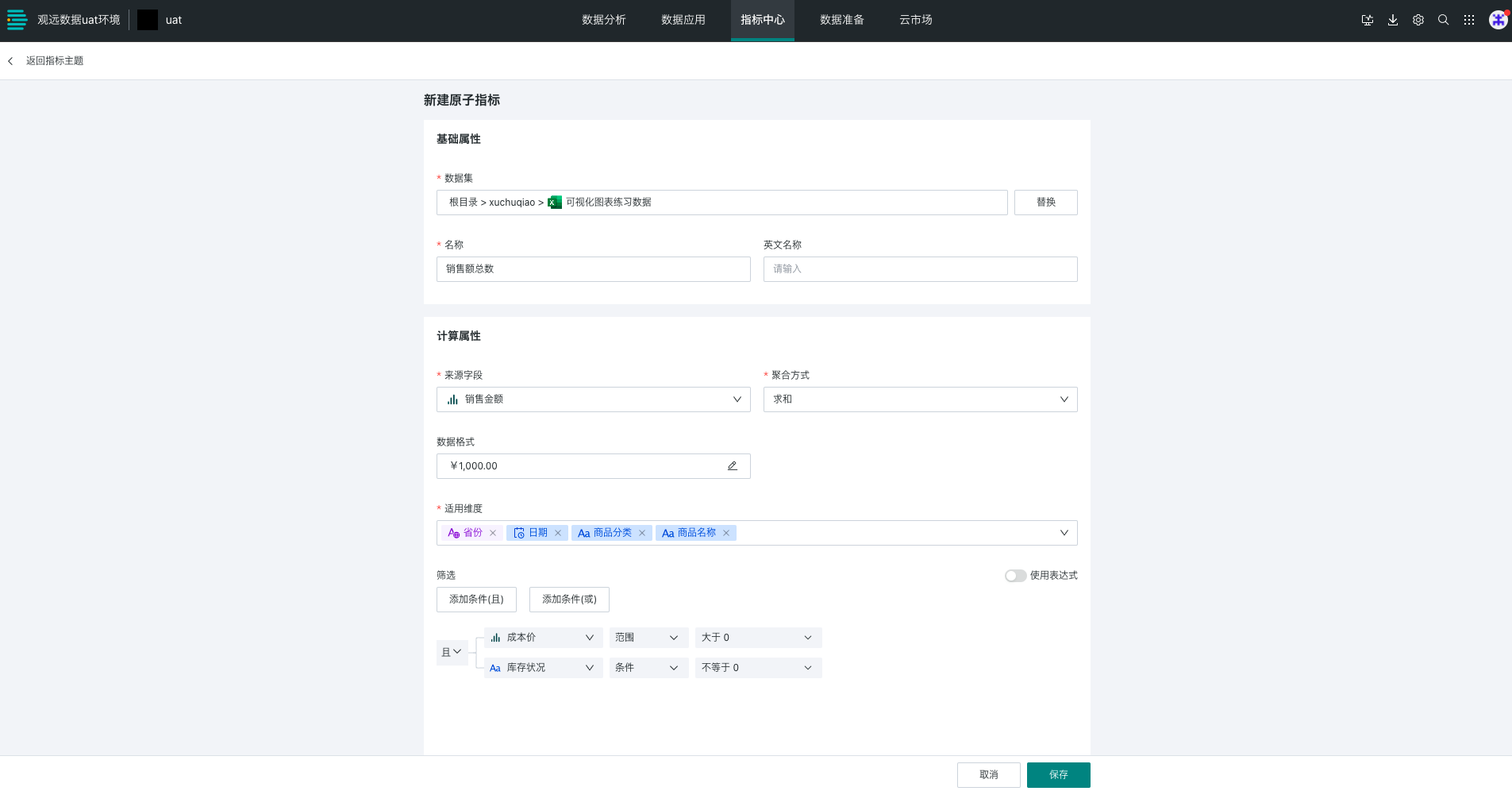
创建复合指标
在「指标主题」模块点击「新建指标」,选择复合指标。
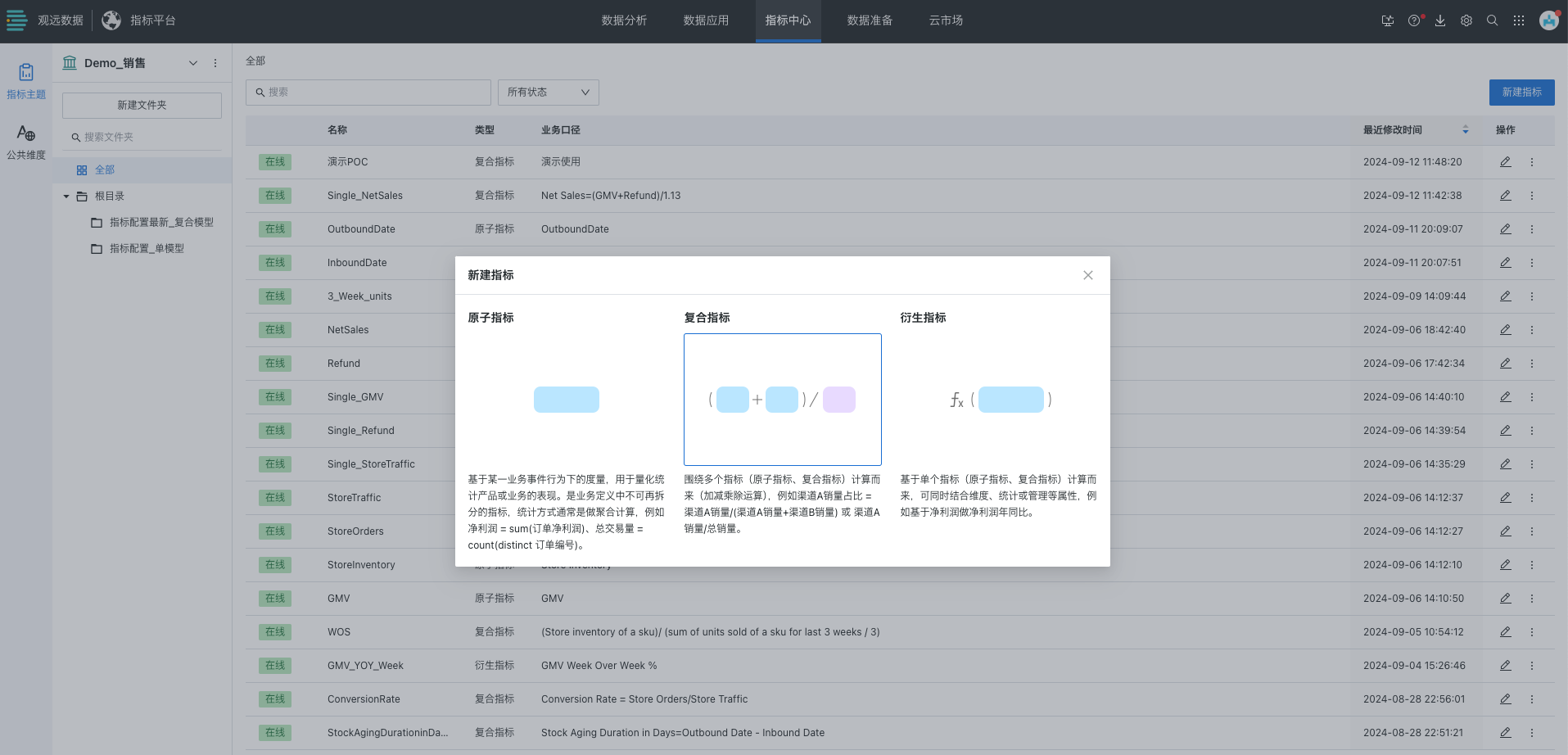
创建第三个指标“销售毛利润”。信息填写完点击「保存」。配置项如下:
- 计算公式:原子指标销售额-原子指标成本价
- 数据格式:选择 货币
- 适用维度:继承自源指标,不可修改
- 业务口径:销售毛利润=销售额-成本价
- 保存至:盈利情况文件夹
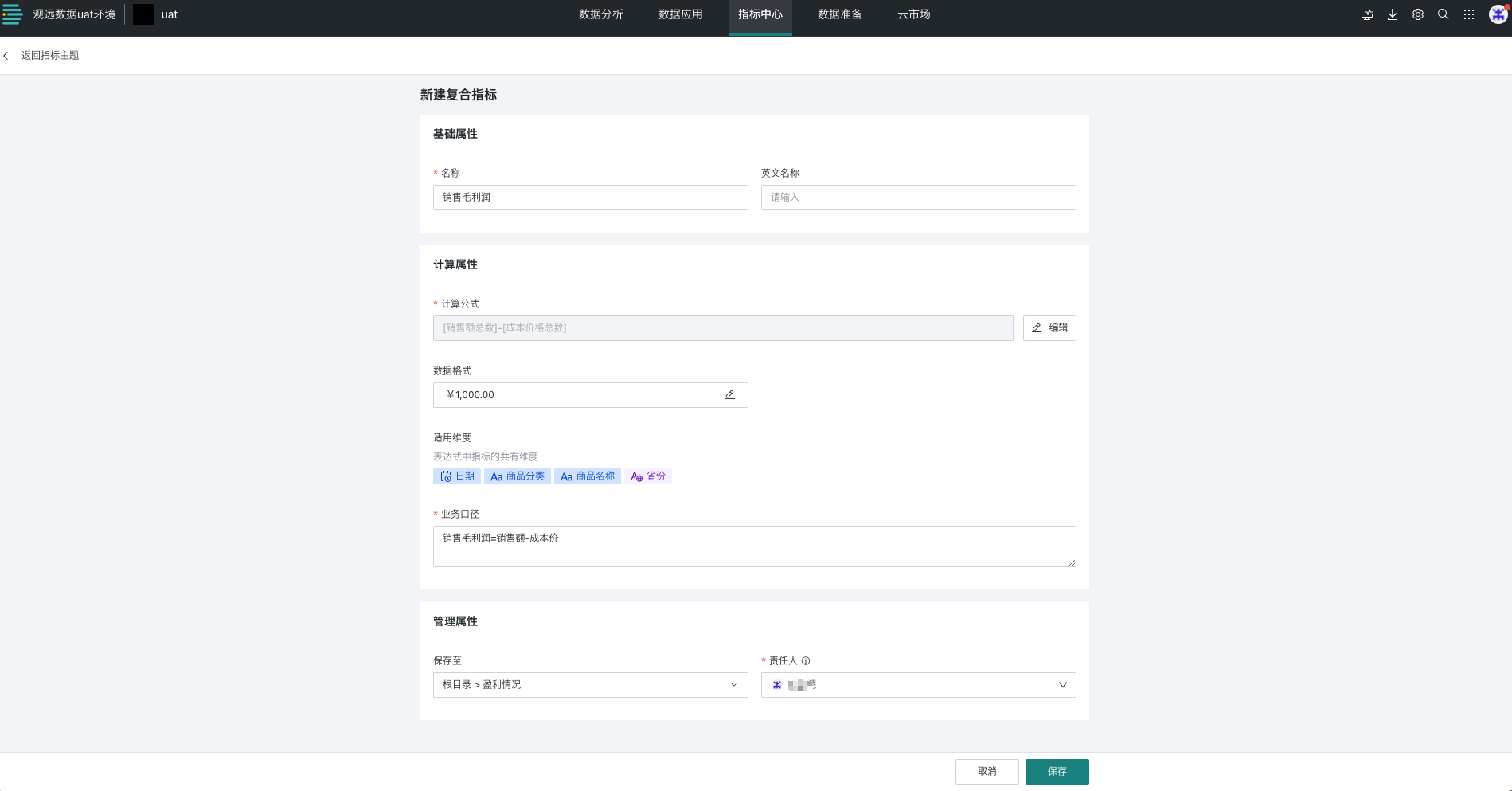
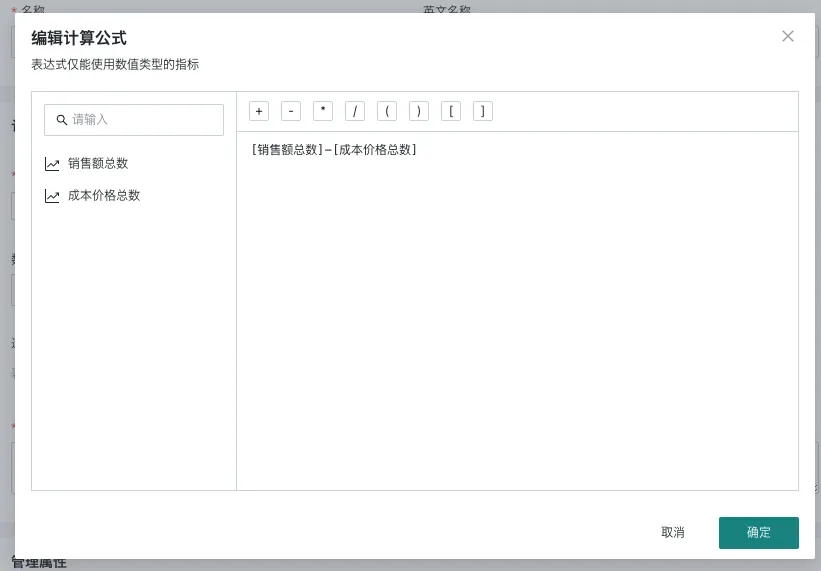
创建衍生指标
在「指标主题」模块,点击「新建指标」,选择衍生指标。
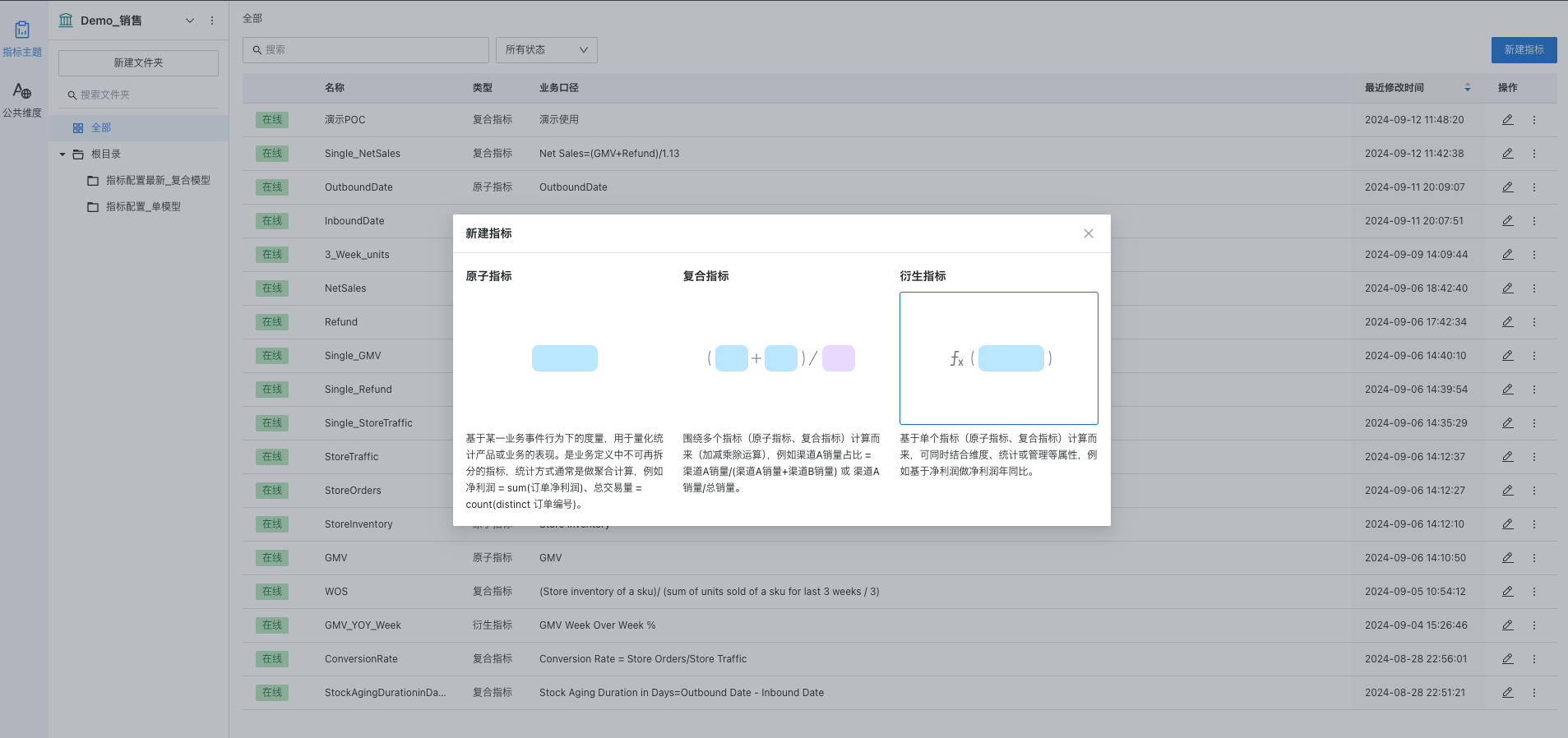
创建第三个指标“销售毛利润年同比”。信息填写完点击「保存」,配置项如下:
- 衍生自:选择指标 销售毛利润
- 适用维度:继承自源指标,不可修改
- 时间维度:继承自源指标,不可修改
- 衍生类型:同比/环比
- 时间粒度:年
- 默认本期时间范围:今年
- 对比类型:同环比-年环比
- 数值设置:增长率;计算方式:(本期数据-上期数据)/abs(上期数据) * 100%
- 数据格式:百分比
- 业务口径:销售毛利润年同比比例
- 保存至:盈利情况文件夹
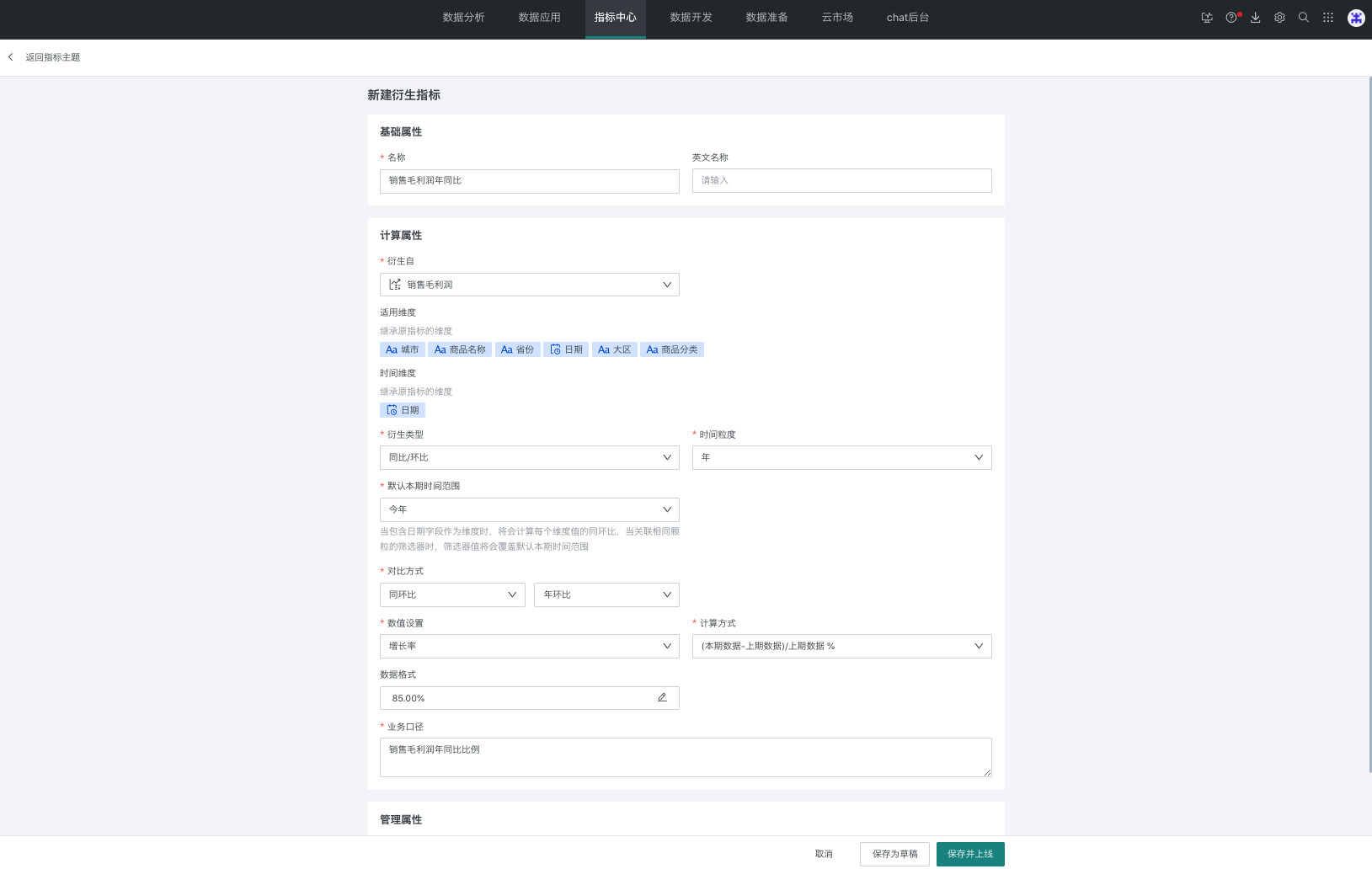
步骤四:创建指标分析卡片
进入「指标分析」模块,新建一个页面并点击「新建卡片」,新建指标分析卡片。
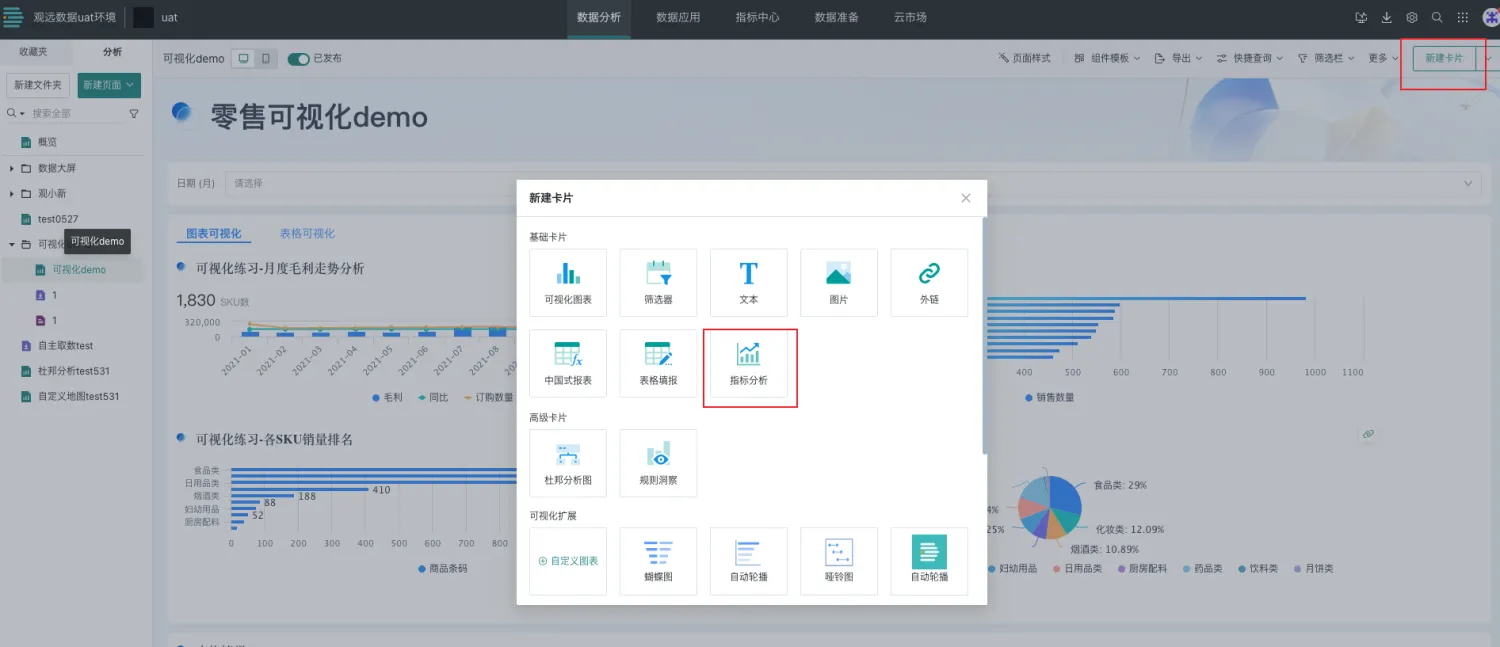
创建第一个指标分析卡片,表格形式综合展示各省份成本价格总数、销售额总数和销售毛利润的数据情况。
- 可视化方式:选择表格
- 指标:选择成本价格总数、销售额总数和销售毛利润
- 维度选择:省份
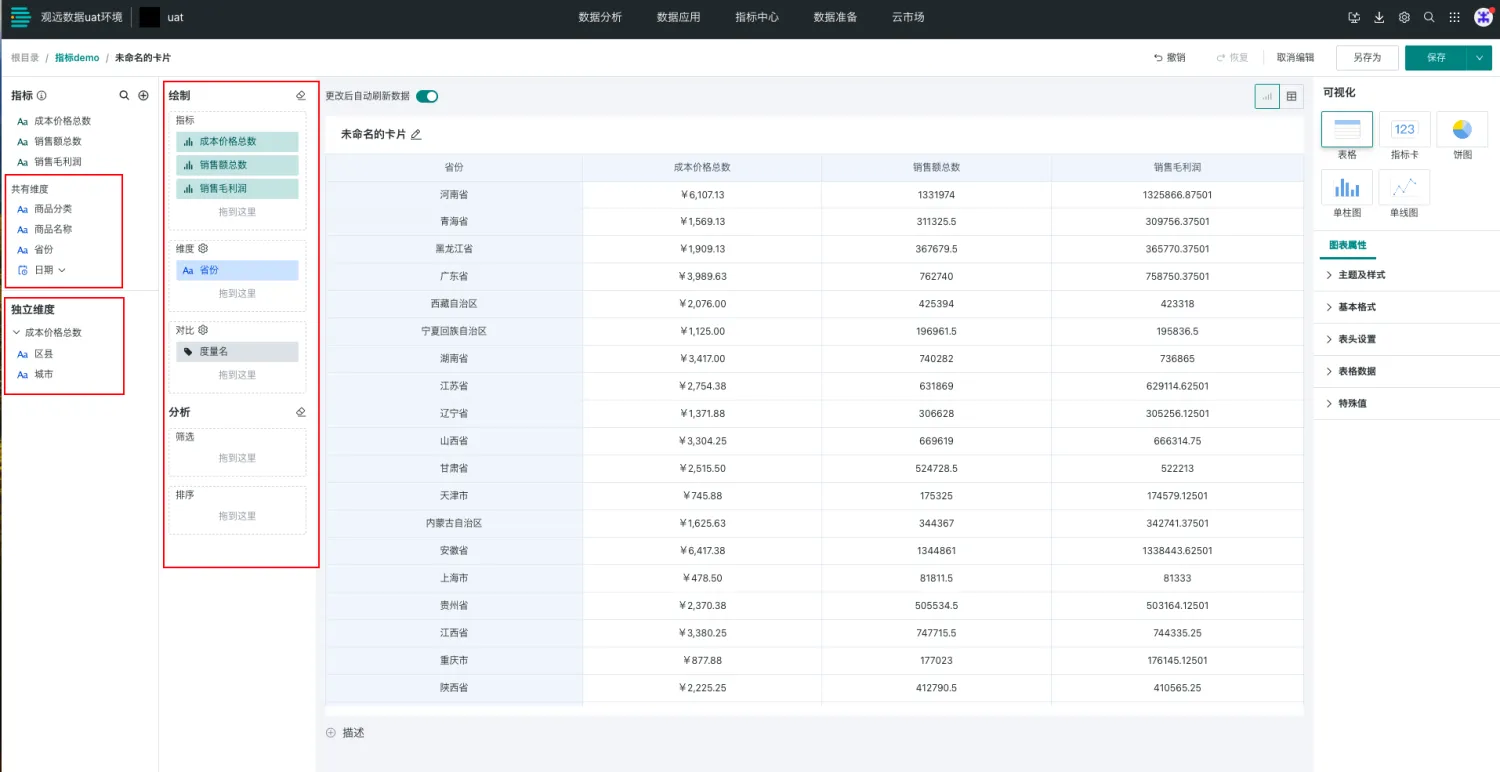
创建第二个指标分析卡片,单线图形式展示浙江省各月盈利趋势情况。
- 可视化方式:单线图
- 指标:选择销售毛利润
- 维度选择:选择日期(月)
- 筛选:选择省份并选中浙江省
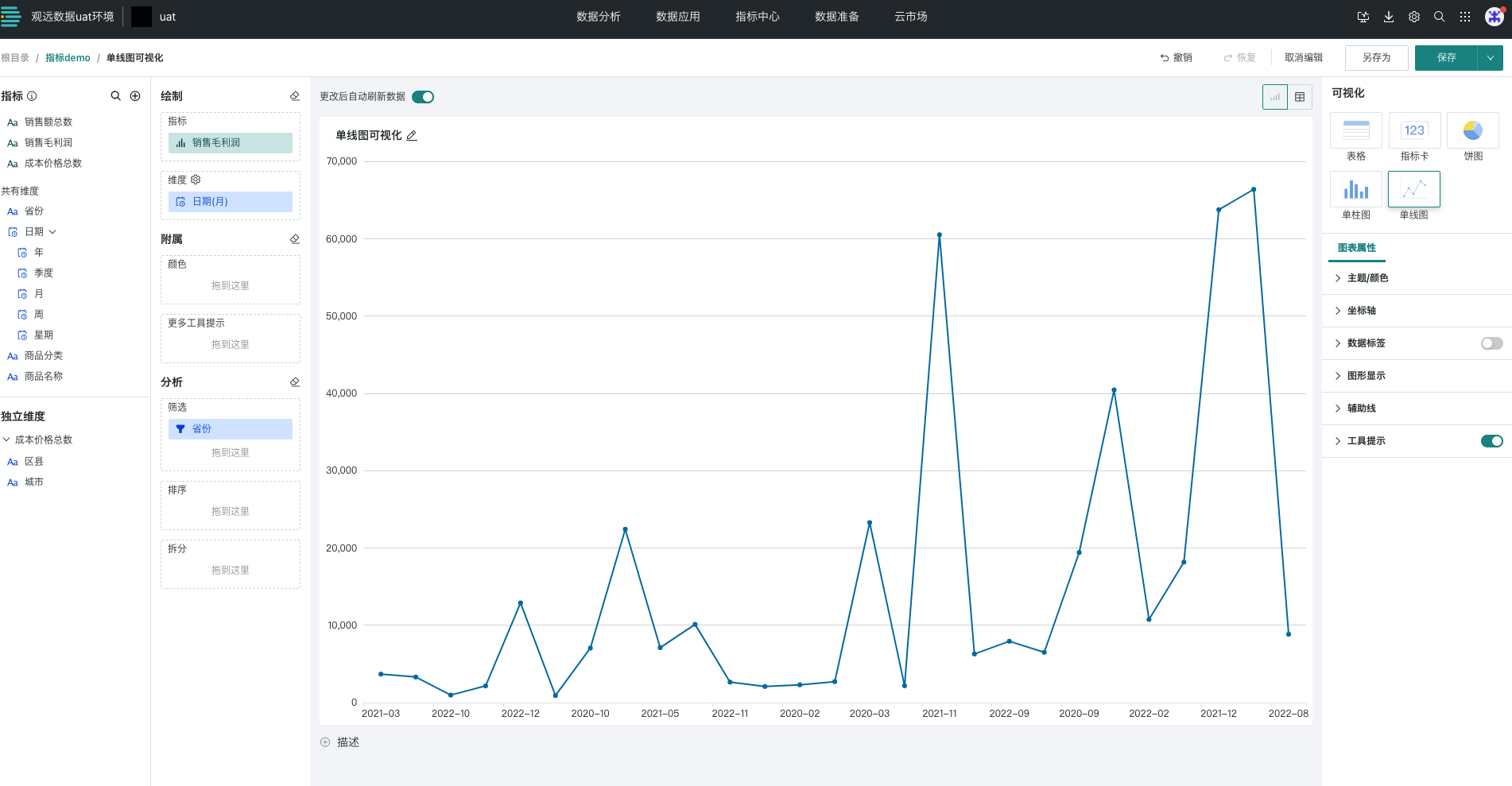
将创建好的卡片在仪表板中拖动布局,后续还可将卡片应用到移动应用和大屏中,使用方法与BI其他可视化分析卡片相同,此处不做展开说明。